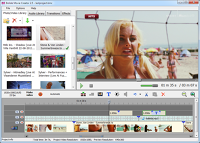Часто задаваемые вопросы
Будет здорово, если вы прочитаете эти частые вопросы, которые приходят нам в тех. поддержку, перед тем как в очередной раз задать нам их :)
Я купил лицензию, а водяной знак не пропал. Вы обманщики?
Вот реально часто спрашивают, а последняя часть вопроса вообще обидная. Иногда выясняется, что пользователь даже не догадался проверить почту, куда после покупки пришло письмо с кодом активации и инструкцией. И еще надо уяснить вот что: Из уже сохраненного видео водяной знак никак не убрать! Надеюсь, вы сохранили проект не только как видеофайл, но и как файл проекта (меню "Проект - Сохранить как..."). В этом случае просто откройте проект в активированной версии (меню "Проект - Недавние") и повторно сохраните в видеофайл. Обратите внимание, если вы наблюдаете водяной знак в окне предварительного просмотра Bolide Movie Creator, это значит, что водяной знак у вас в исходном видео! И никаким волшебным способом его не убрать. Нужно "чистое" видео на входе.
Для тех кто гуглит "Как убрать водяной знак в Bolide Movie Creator?" отвечу отдельно - надо купить лицензию и активировать программу. Лицензионная версия в сохраняемое видео водяной знак не добавляет!
Как изменить цвет фона с чёрного на другой?
В Bolide Movie Creator нет как такового "фона". Чёрный цвет в областях кадра скорее всего означает пустоту - отсутствие визуальных блоков в этом месте кадра/времени проекта. Не хотите чёрный цвет - добавьте визуальный элемент - фото или видео в дорожку ПОД курсором. Дорожки в программе - как слои в фотошопе, склеиваются снизу вверх. Разместив в нижней дорожке необходимый фон, он будет "проявляться" на пустых областях кадра. Еще один способ подходит для случая, когда ваш визуальный элемент занимает не всю площадь кадра (например, вертикальное видео в горизонтальном кадре). В этом случае вы можете кликнуть над выбранным визуальным блоком правой кнопкой мыши и выбрать пункт всплывающего меню "Размытый фон".
Отдельно стоит упомянуть про фон для текстовых блоков. Обратите внимание на вкладку "Цвет фона" в диалоге настроек текстового блока. Там есть всё, что вы ищете :)
Помогите, не получается изменить шрифт в тексте!
Чтобы изменить шрифт текстового блока, надо СНАЧАЛА мышкой выделить нужную часть текста в диалоге настроек блока (можно нажать CTRL-A, чтобы выделить весь), а потом уже изменять шрифт. Если вы выделили текст, меняете шрифт, а визуально он не меняется, то скорее всего это значит, что у выбранного шрифта не доступна кириллица. Кстати, много красивых русских (в смысле, с кириллицей) шрифтов можно накачать
ТУТ. Устанавливайте шрифт в систему двойным кликом по файлу. После перезапуска Bolide Movie Creator в списке должны появиться новые шрифты. Радуемся :)
Почему не работает изменение размера шрифта?
Работает! Надо просто уяснить вот что :) Общий размер шрифта регулируется масштабированием текстового блока. Просто мышкой изменяйте его размер в предварительном просмотре и будет изменяться размер шрифта. Теперь вы наверное хотите спросить, а зачем тогда в диалоге "Параметры текста" есть возможность устанавливать численный размер шрифта? А это для того, чтобы вы могли использовать шрифт разного размера ВНУТРИ ОДНОГО БЛОКА. То есть одно слово может быть написано одним шрифтом с одним размером, другое с другим, но общий размер блока всё равно регулируется мышкой в предварительном просмотре.
Я сменил компьютер (сгорела материнская плата, просто потерял письмо с кодом активации). Мне надо покупать программу заново?
Хочется ответить ДА! Но нет :) Программу заново покупать не надо, вы можете в любое время выслать себе код активации для любой программы Bolide Software повторно
ТУТ.
Bolide Movie Creator не работает!
Когда в поддержку приходит такое, хочется ответить матом, но мы сдерживаемся. Ребята, ну не тратьте своё и наше время! После такого сообщения нам приходится клещами вытягивать из вас подробности. Ну пишите вы сразу - какая версия программы, что именно не работает, как это проявляется, после каких действий, какие сообщения об ошибках вы видите и как оно должно было работать (может оно работает и правильно, просто с вашими ожиданиями не совпадает). Это значительно повысит шансы на то, что мы вам поможем.
При вводе кода активации ничего не происходит. Вылезает ошибка: Cannot connect to www.bolidesoft.com for activation. Check your firewall/antivirus software.
У программы не получается соединиться с сервером активации.
Сначала убедитесь, что файрвол и антивирус не блокируют доступ программы в сеть. Затем проверьте настройки интернета:
нажмите Win+R, в появившемся окне вставьте строчку
rundll32 inetcpl.cpl, LaunchConnectionDialog
и нажмите Enter. Должны открыться настройки Интернета. На вкладке "Дополнительно" надо убедиться, что установлены галочки "Использовать TLS1.1" и "Использовать TLS1.2"
Если это не поможет, возможно надо установить сертификат, как это написано тут: https://wifi.nstu.ru/Win7/ISRG-root.html
Оплатил лицензию, а код активации не пришёл. Что делать?
Если вы купили лицензию и не получили ключа в почте, то причин может быть всего две. Наш робот автоматически отправляет ключ на указанный е-мейл сразу после подтверждения платежа. Если вы получили письмо с чеком, а письма с кодом активации нет, то скорее всего оно попало в Спам и его можно найти там. Если вы не получили ни чека, ни ключа, то скорее всего причина в допущенной вами опечатке в указанном при покупке адресе электронной почты. Это не страшно и мы легко исправим - только
напишите нам с указанием всех подробностей заказа - сумма, последние 4 цифры номера карты, указанное при покупке имя для лицензии.
Какова максимальная длительность видео, с которой может работать редактор?
Какого-то специально введенного ограничения на длительность видео в Bolide Movie Creator нет. Ни в бесплатной, ни в полной версии. Ограничения могут возникнуть из-за конкретного компьютера - закончилось свободное место на диске, например, или браузер "съел" всю оперативную память и редактору не досталось. Мы тестировали программу с многочасовыми роликами - никаких проблем, связанных с длительностью, не обнаружили.
Bolide Movie Creator молча закрывается при сохранении видео. Что делать?
Если видеоредактор просто исчезает, не выдав никакого сообщения об ошибке, в большистве случаев причина одна - нехватка оперативной памяти. И решить проблему просто - на время сохранения видео закрыть все другие программы, особенно веб-браузеры! Они в последнее время норовят "откушать" всю доступную оперативку.
Как изменить разрешение проекта в Bolide Movie Creator?
Обратите внимание на кнопку слева от кнопки "Сохранить видео" над линией времени проекта. На ней отображается текущее разрешение проекта, а если её нажать, то во всплывающем меню вы сможете выбрать одно из наиболее распространённых разрешений или вручную установить своё собственное.
Почему видео сохраняется мутное в плохом качестве?
Скорее всего у вас выставлено низкое разрешение проекта. Bolide Movie Creator выставляет разрешение проекта по первому добавленному в дорожку визуальному блоку. Скорее всего ваш первый блок был не FullHD :) Разрешение вы всегда можете изменить. Как? Читайте ответ на предыдущий вопрос. Если не знаете, какое разрешение выбрать, выбирайте 1920х1080 (30fps).
Bolide Movie Creator глючит, тормозит, блин! Как исправить?
Маловато подробностей, но есть несколько причин, из-за которых видеоредактор может вести себя таким образом. Вот несколько советов, чтобы избежать подвисаний и глюков:
- Старайтесь располагать исходные файлы на быстром носителе. В идеале на SSD-диске.
- Ни в коем случае не добавляйте в редакторе файлы, расположенные на флешке, sd-карте, внешнем жёстком диске! Это одна из основных причин глюков. Сначала скопируйте необходимые файлы на локальный жёсткий диск и потом оттуда уже добавляйте в программу.
- При первом добавлении видео или аудиофайла в локальную библиотеку, программа в фоновом режиме этот файл индексирует. Какое-то время (зависит от длительности файла) редактор может подтормаживать, особенно это будет заметно на малоядерных процессорах. После окончания индексации тормоза исчезнут.
- Если вы работаете на ноутбуке, обязательно включите его в розетку! При работе от аккумулятора ваш ноутбук включает режим энергосбережения, который значительно влияет на скорость работы видеоредактора.
Как взломать Bolide Movie Creator?
Да, и такое спрашивают. Чтобы взломать видеоредактор, надо сделать вот что. Изучить ассемблер и научиться работать с отладчиком, поднабраться опыта пару годиков, ломая простенькие crackme, потусоваться на специализированных форумах. После этого вопроса не возникнет :) Или простой путь - найдите
код активации, но у вас врядли получится, реально проще
купить :)
У меня не активна галочка "аппаратное ускорение". Почему?
Либо ваша видеокарта не поддерживает аппаратного сжатия кодеком h264, либо видеоредактор не видит этой поддержки. Второе обычно бывает когда в системе несколько видеокарт (например, встроенная графика Intel и отдельная видеокарта). Может помочь отключение неиспользуемой видеокарты в Диспетчере Устройств Windows и перезапуск Bolide Movie Creator.
Да, еще стоит отметить, что опция аппаратного ускорения доступна только при выборе форматов mp4 или mkv.
Возможно ли отделить персонажа из видео и переместить на другой фон?
В Bolide Movie Creator такое возможно, только если объект снят с одноцветным равномерно освещенным фоном. Подробнее о том, как это сделать, можно прочитать в
статье о Chromakey.
Почему заикается и подтормаживает звук в местах соединения видео?
Или так еще спрашивают
При монтаже видео-клипа в месте стыка эпизодов видео после наложения музыки звук спотыкается, что можно сделать?
Вы скорее всего говорите о предварительном просмотре. Это нормально, на то он и "предварительный" :) Просто редактор не успевает просчитать все эффекты/наложения/переходы в реальном времени. Чем медленней компьютер, тем более явными будут подтормаживания в соединениях. Главное, что в сохраненном видео никаких заиканий не будет!
Как скрывать на видео объекты случайно попавшие в кадр?
Если ваш случайный объект перемещается по всей площади кадра, то в текущей версии Bolide Movie Creator его никак не "замазать". Мы пока не научили программу отслеживать динамичные объекты на видео.
Если случайный объект попал в край кадра, можно просто
обрезать кадр таким образом, чтобы этой части кадра не было видно.
Если надо замазать объект, перемещающийся в какой-то ограниченной области кадра, можно наложить эффект на эту область. Например, мозаику или размытие. Это на вкладке "Эффекты".
Где скачать OpenGL 2.1 для эффектов в Bolide?
К сожалению, не всё так просто. Если вы видите надпись "Необходим OpenGL 2.1" на вкладке "Эффекты" в Bolide Movie Creator, скорее всего это означает, что ваша видеокарта довольно старая и использовать эффекты на ней не получится. "Скачать OpenGL" нельзя, нужна аппаратная поддержка видеокартой. Единственное, что можно попробовать сделать - установить самый свежий драйвер для вашей видеокарты.
Умеет ли Bolide Movie Creator работать с внешними файлами субтитров?
К сожалению, текущая версия внешние субтитры подключать не умеет. Да и со встроенными (отдельным потоком в файле) - тоже нет.
Каковы системные требования Bolide Movie Creator?
Наш редактор запустится и будет работать даже на слабых компьютерах, лишь бы на них запускалась Windows Vista и выше. Но для комфортной работы с программой - чем быстрее процессор, новее видеокарта и быстрее накопитель с исходным материалом - тем лучше! Например, на совсем старых видеокартах не получится использовать вкладку "Эффекты", а если видеокарта не поддерживает аппаратного сжатия кодеком .h264, то сохранения итогового видео придётся подождать в несколько раз дольше.
Можно ли в одном кадре смонтировать два параллельных видеоряда вертикально или горизонтально?
Вы можете совмещать в кадре множество визуальных элементов, в том числе и видео. Для этого видео должны быть расположены в параллельных дорожках, а чтобы одно не перекрывало полностью другое, необходимо отмасштабировать мышкой прямоугольники видео в области предварительного просмотра. Вот
ролик про накладывание картинки, но видео точно так же накладывается.
Проблема при первом старте после переустановки Windows: cannot create OBJECT error:DirectX not available
Обычно при такой ошибке помогает переустановка драйвера видеокарты.
Почему зависает редактор при сохранении проекта?
Если сохранение останавливается всегда в одном и том же месте, можно попробовать в том месте проекта что-то изменить или сдвинуть, возможно редактор не может
"переварить" какое-то конкретное сочетание эффектов/переходов. Точнее сложно сказать причину без самого проекта.
Как внести изменения в уже сохраненный видеофайл?
Чтобы иметь возможность вносить изменения или продолжить монтаж позже, ваш проект должен быть обязательно сохранен как файл проекта (*.bmc), а не как видеофайл! Воспользуйтесь меню "Проект - Сохранить как...". После этого вы сможете в любое время открыть проект для изменений с помощью меню "Проект - Недавние..." или "Проект - Открыть...". Если файла проекта нет, то что-либо изменить в видео (сдвинуть, удалить, исправить текст) - невозможно. Возможно только добавить новые элементы или вырезать ненужные фрагменты видео.
Хочу продолжить монтаж на другом компьютере. Как это сделать?
Специально для этого мы сделали меню "Проект - Перенести...". Воспользуйтесь им, выберите папку, куда программа сохранит файл проекта (*.bmc файл) и соберёт все использующиеся в проекте файлы. Перенесите всю папку на другой компьютер с установленным Bolide Movie Creator и двойным кликом откройте файл проекта. Всё, теперь вы можете продолжать монтаж на другом компьютере.
Почему так медленно сохраняется видео?
Не все знают, что сохранить видео - это совсем не то что сохранить документ Word, это - ресурсоёмкие расчёты всех эффектов, наложений и кодирование видео и аудио специальным кодеком.
Вот что сильно влияет на скорость сохранения:
- Доступность и использование аппаратного ускорения (зависит от видеокарты). В диалоге сохранения видео есть соответствующая галочка. Скорость с ускорением и без него может отличаться в разы.
- Разрешение и число кадров в секунду самого проекта. 4K видео будет сохраняться в несколько раз медленнее, чем FullHD. Разрешение проекта написано слева от кнопки "Сохранить видео". Там же и изменяется, кстати.
- Если монтируете на ноутбуке - то включен ли он в сеть (значительно быстрее) или работает от аккумулятора (медленее)
- Cкорость носителей, где расположены исходные файлы, и куда сохраняется итоговый видеофайл. Если исходные файлы на флэшке или sd-карте, будет мало того что медленней, так и еще и разные плавающие ошибки могут возникать. В идеале использовать SSD в качестве носителя.
- Некоторые эффекты (вкладка "Эффекты") могут заметно влиять увеличения времени енкодинга итогового видео. Использование таймеров, счётчиков, счётчика кадров также замедляет сохранение.
Как сделать и записать DVD-диск в Bolide Movie Creator?
Эээ... DVD? Это такие диски в коробочках из начала 2000-х? Никак, извините. У нас HD-видеоредактор. Тем не менее, если желание сделать DVD велико, вы можете сохраненный в нашей программке видеофайл сконвертировать в DVD-формат с помощью бесплатной программки
DVD Styler, пробовали её лет 10 назад, работает!
Как запикать мат в видеоредакторе?
В Bolide Movie Creator можно просто удалить плохие слова, возможности именно запикать (заменить однотонным сигналом) - нет. Чтобы удалить плохие слова переходим в режим редактирования уровней звука, выделяем плохое слово мышкой, жмём клавишу Del. Подробнее и с картинками можно почитать
тут.
Ответ на любой (почти) вопрос о Bolide Movie Creator
Не нашли интересующего вас вопроса? Вот вам джедайский секрет! Есть вариант получить ответ на ваш вопрос мгновенно! Задайте ваш вопрос в Гугле или Яндексе, но
обязательно добавьте к нему "bolide"! Например, "
как наложить фото bolide". Ну не чудо ли? 😃